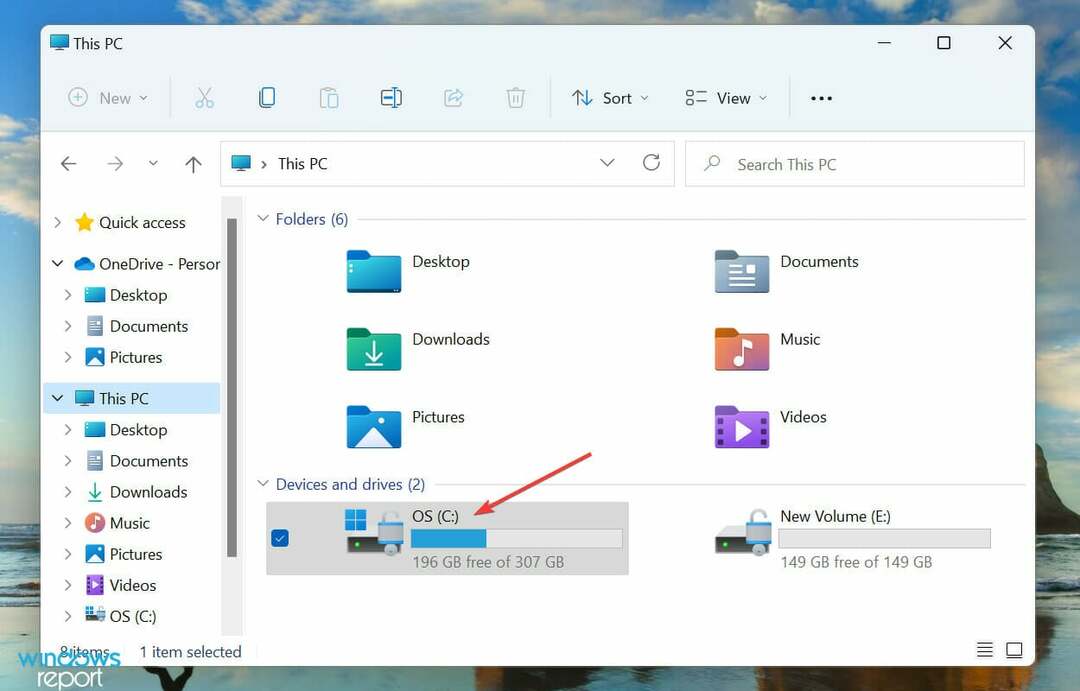- Axie Infinity est un jeu populaire parmi les passionnés de crypto et de NFT, mais plusieurs utilisateurs ont signalé qu'il ne fonctionnait pas.
- Pour résoudre ce problème, essayez de supprimer les fichiers de l'application, de vous connecter à nouveau aux plates-formes, parmi les autres méthodes répertoriées ci-dessous.
- Découvrez également comment installer Axie Infinity sur Android, iOS et macOS.
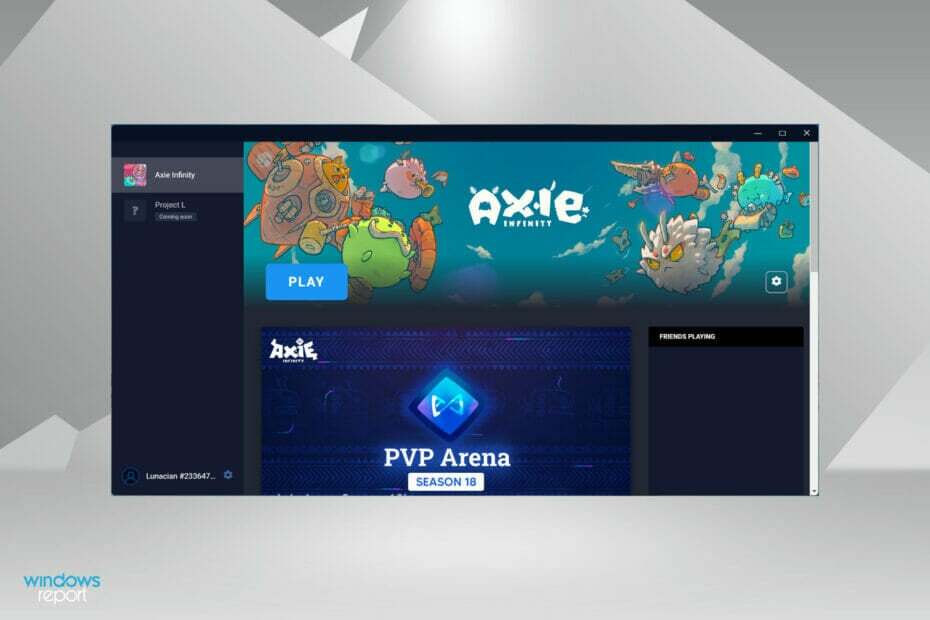
XINSTALLER EN CLIQUANT SUR LE FICHIER DE TÉLÉCHARGEMENT
Ce logiciel réparera les erreurs informatiques courantes, vous protégera contre la perte de fichiers, les logiciels malveillants, les pannes matérielles et optimisera votre PC pour des performances maximales. Résolvez les problèmes de PC et supprimez les virus maintenant en 3 étapes faciles :
- Télécharger l'outil de réparation Restoro PC qui vient avec des technologies brevetées (brevet disponible ici).
- Cliquez sur Lancer l'analyse pour trouver les problèmes Windows qui pourraient causer des problèmes au PC.
- Cliquez sur Tout réparer pour résoudre les problèmes affectant la sécurité et les performances de votre ordinateur
- Restoro a été téléchargé par 0 lecteurs ce mois-ci.
Axie Infinity est l'un des crypto-jeux basés sur NFT les plus populaires disponibles, avec plus de 2 millions d'utilisateurs en octobre 2021. Cependant, plusieurs d'entre eux ont signalé qu'Axie Infinity ne fonctionnait pas sur leur système Windows 11.
Notez que le jeu consiste à collecter des personnages appelés axies, et que les joueurs peuvent les échanger entre eux. Ces axes sont essentiellement des NFT, et chacun a une valeur intrinsèque.
Les joueurs pensent que ceux-ci leur rapporteraient un bon prix une fois que de nouveaux utilisateurs rejoindraient le jeu, et compte tenu de l'engouement pour les NFT en ce moment, c'est tout à fait un scénario possible. Axie Infinity utilise la crypto-monnaie Ethereum et est disponible pour presque tous les systèmes d'exploitation.
Passons maintenant au problème principal, c'est-à-dire qu'Axie Infinity ne fonctionne pas sous Windows. Dans les sections suivantes, nous discuterons à la fois des causes sous-jacentes et des solutions les plus efficaces pour celles-ci.
Pourquoi Axie Infinity ne fonctionne-t-il pas sous Windows ?
Il peut y avoir plusieurs raisons pour lesquelles Axie Infinity ne fonctionne pas sous Windows. Dans la plupart des cas, ce sont les paramètres de l'application et le cache qui causent le problème. Vous pouvez également rencontrer l'erreur si l'installation ne s'est pas déroulée correctement et que certains fichiers sont manquants.
Mais, si vous rencontrez le problème pour la première fois, il est fort probable que les serveurs d'applications soient en panne. Donc, avant de continuer, nous vous recommandons d'attendre un moment et de vérifier avec d'autres joueurs si les serveurs ne répondent pas ou sont en panne.
Les correctifs pour chacun des autres problèmes sont assez simples et nous les avons tous couverts dans la section suivante. Exécutez les méthodes ci-dessous dans le même ordre qu'elles sont répertoriées pour une expérience de dépannage rapide.
Que faire si Axie Infinity ne fonctionne pas ?
1. Supprimer le dossier Axie Infinity
- Presse les fenêtres + E pour lancer le Explorateur de fichiers, clique sur le Voir menu en haut, passez le curseur sur Spectacle dans le menu déroulant et sélectionnez le Objets cachés option.
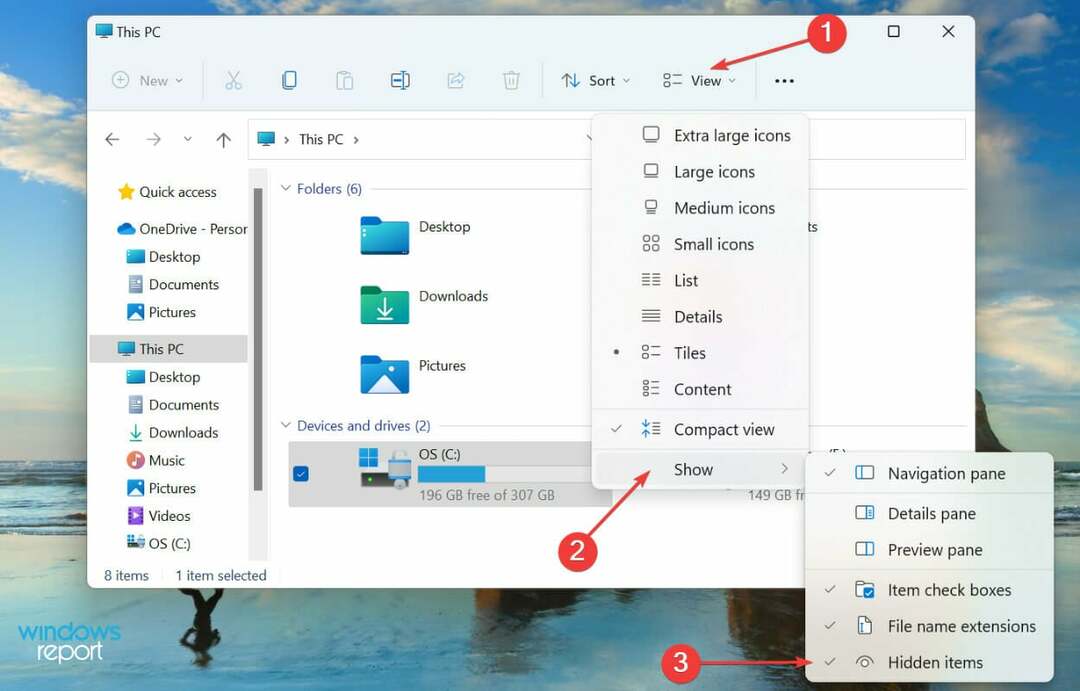
- Ensuite, double-cliquez sur le C : conduire.
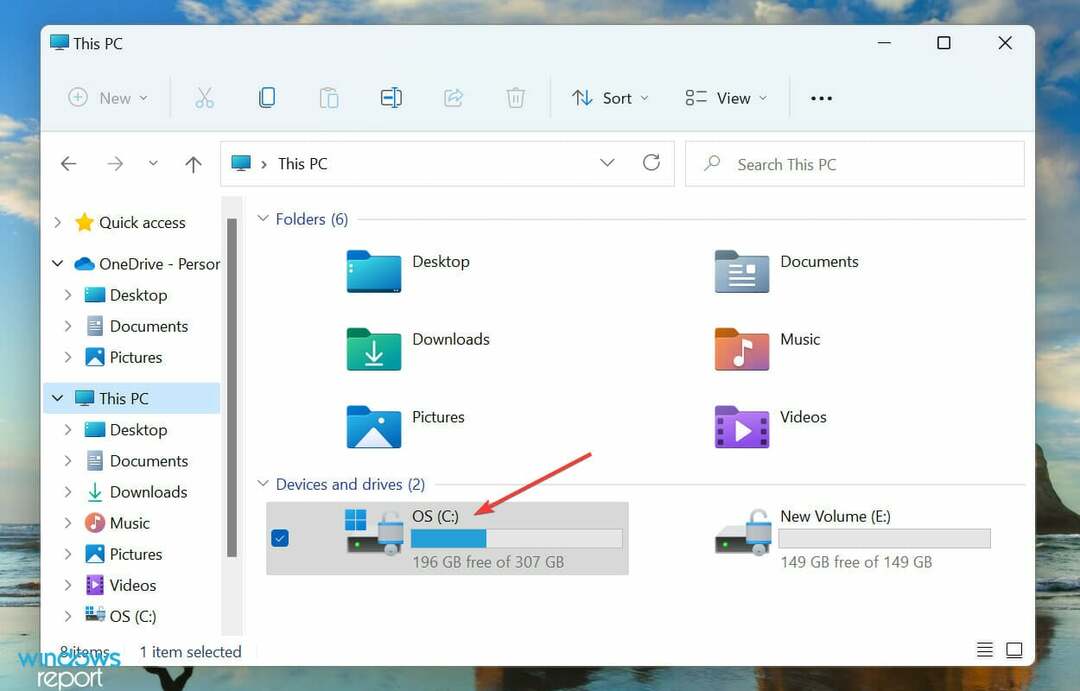
- Ouvrez le Utilisateurs dossier.
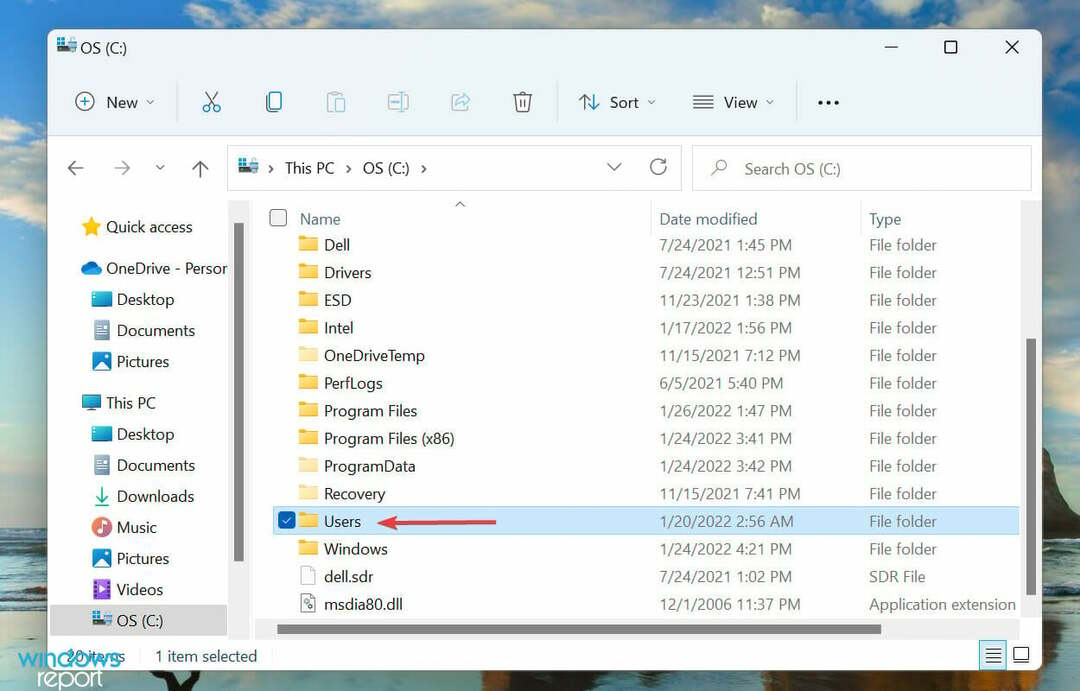
- Double-cliquez sur le compte d'utilisateur actuel pour l'ouvrir.
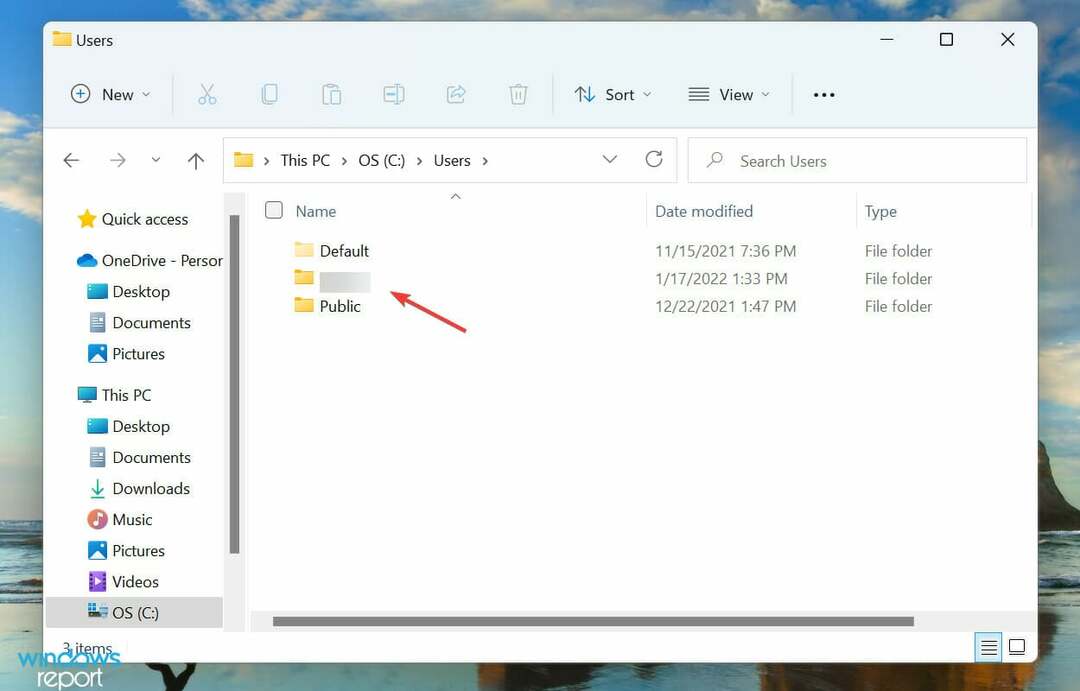
- Ouvrez le Données d'application dossier.
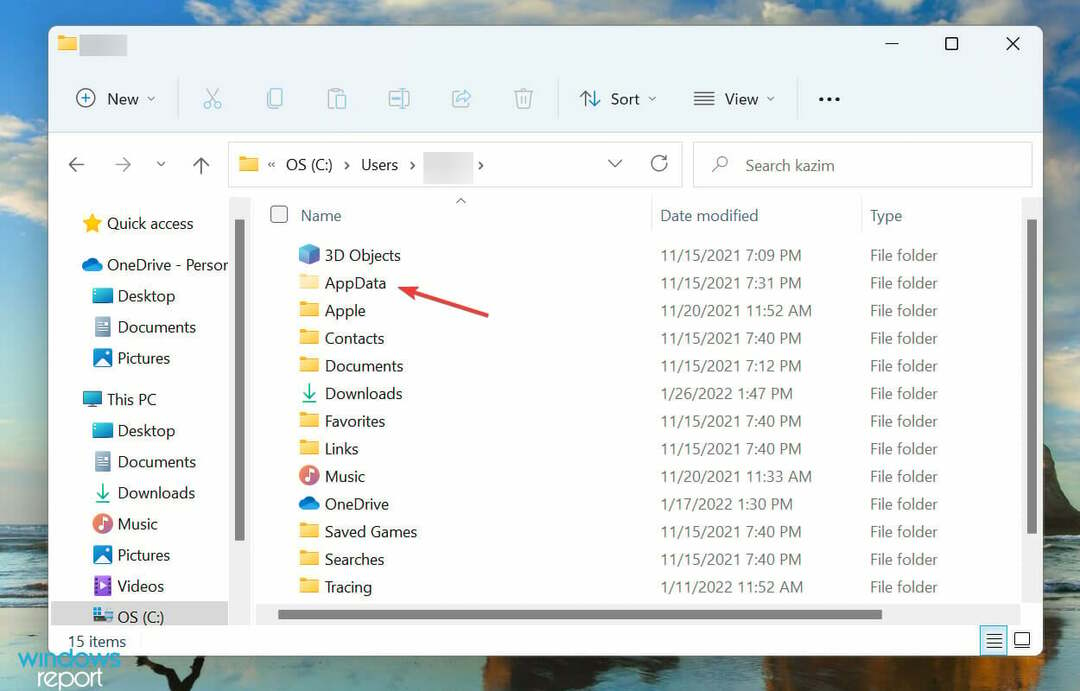
- Double-cliquez sur LocalBas pour afficher le contenu du dossier.

- Localisez et double-cliquez sur Ciel Mavis.
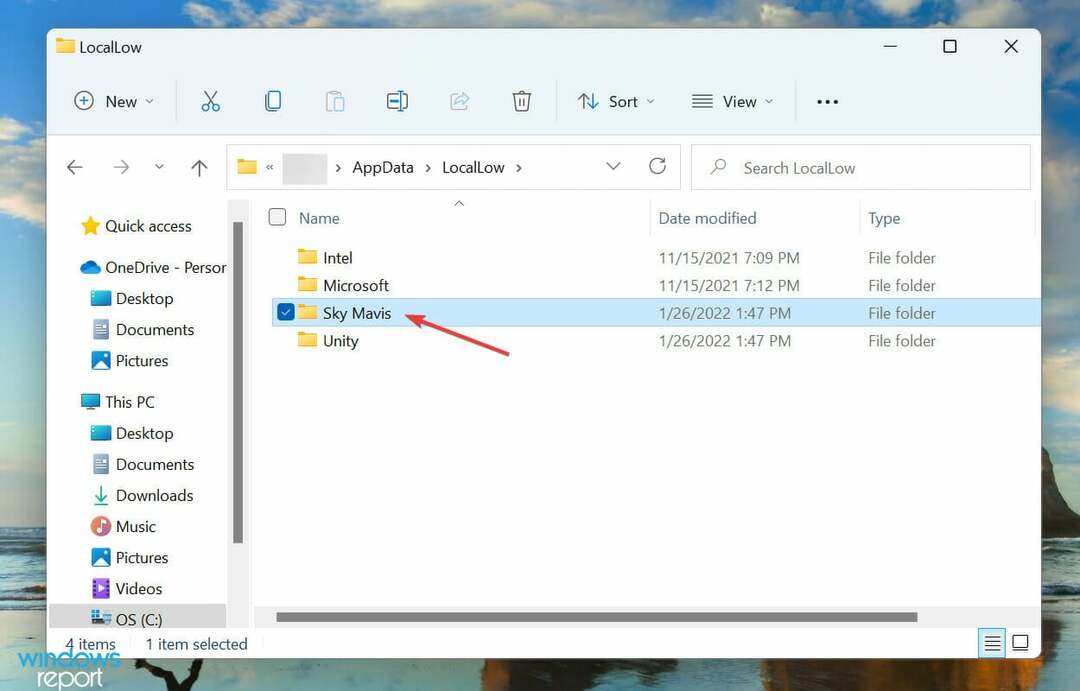
- Maintenant, sélectionnez le Axie Infini dossier et cliquez sur le Supprimer icône dans la barre de commandes en haut. Alternativement, vous pouvez sélectionner le dossier et appuyer sur le Suppr clé.
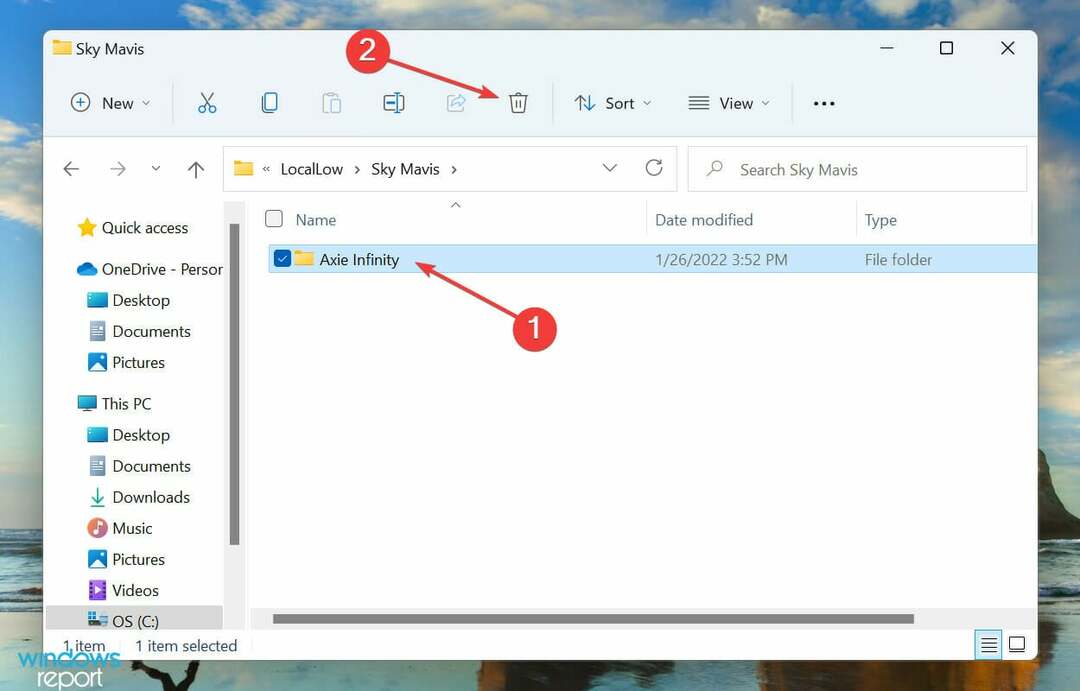
- Choisissez la réponse appropriée au cas où une invite de confirmation s'afficherait.
2. Reconnectez-vous à toutes les plateformes
-
Accédez au marché officiel d'Axie Infinity et cliquez sur Se déconnecter près du coin inférieur gauche.
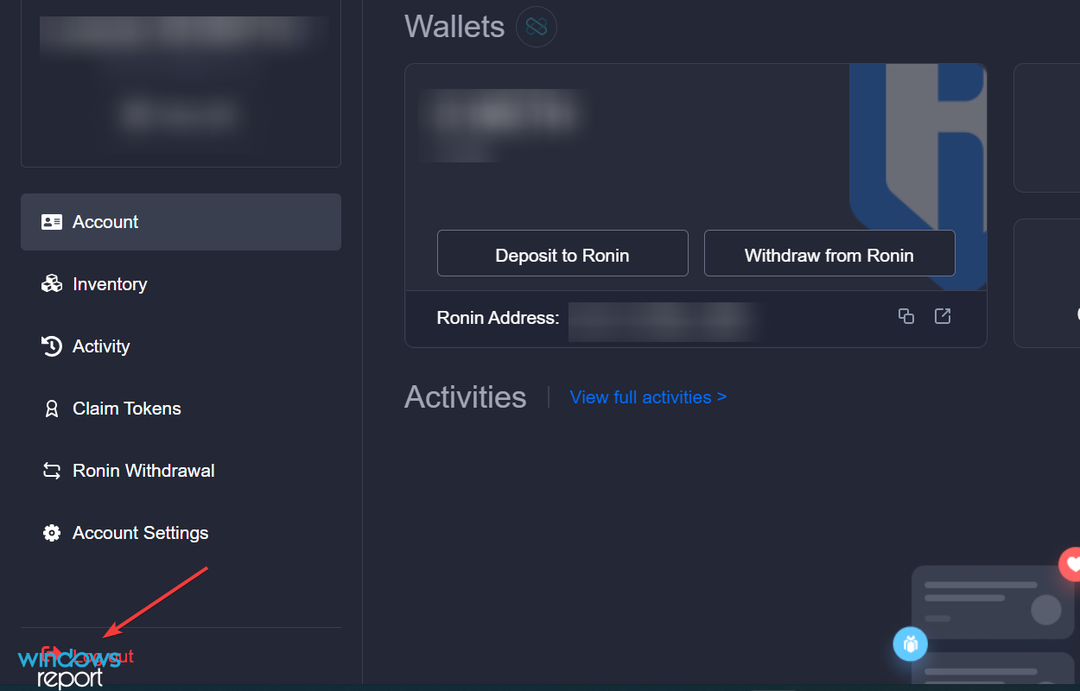
- Presse les fenêtres + S pour lancer le Recherche menu, entrez Hub Mavis dans le champ de texte en haut, puis cliquez sur le résultat de recherche pertinent qui apparaît.
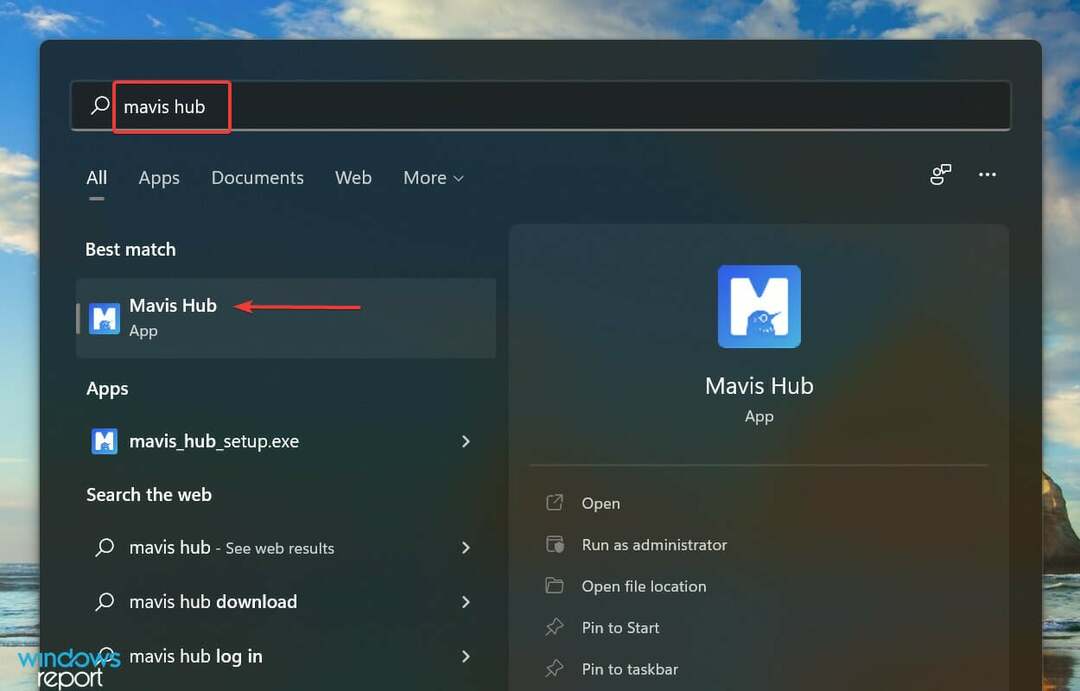
- Ensuite, cliquez sur le Réglages (engrenage) près du coin inférieur gauche et sélectionnez Se déconnecter du menu.
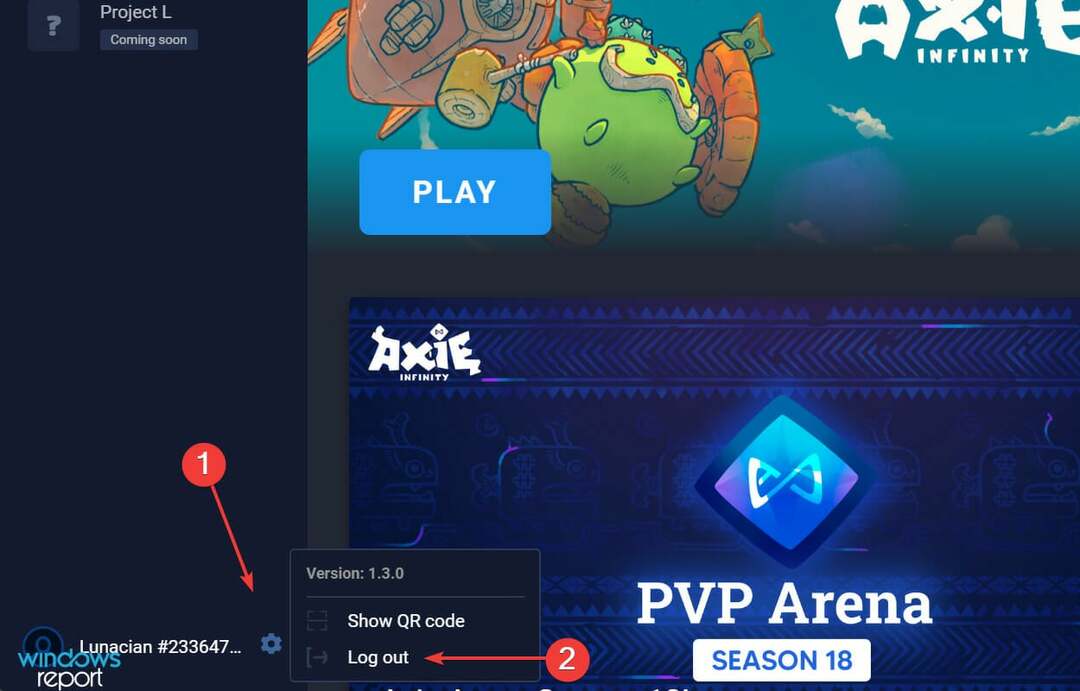
- Une fois que vous vous êtes déconnecté des deux plates-formes, revenez à nouveau à Marché Axie Infinity et cliquez sur le Connectez-vous avec le portefeuille Ronin option.

- Maintenant, cliquez sur Confirmer dans la case qui apparaît près de la droite.
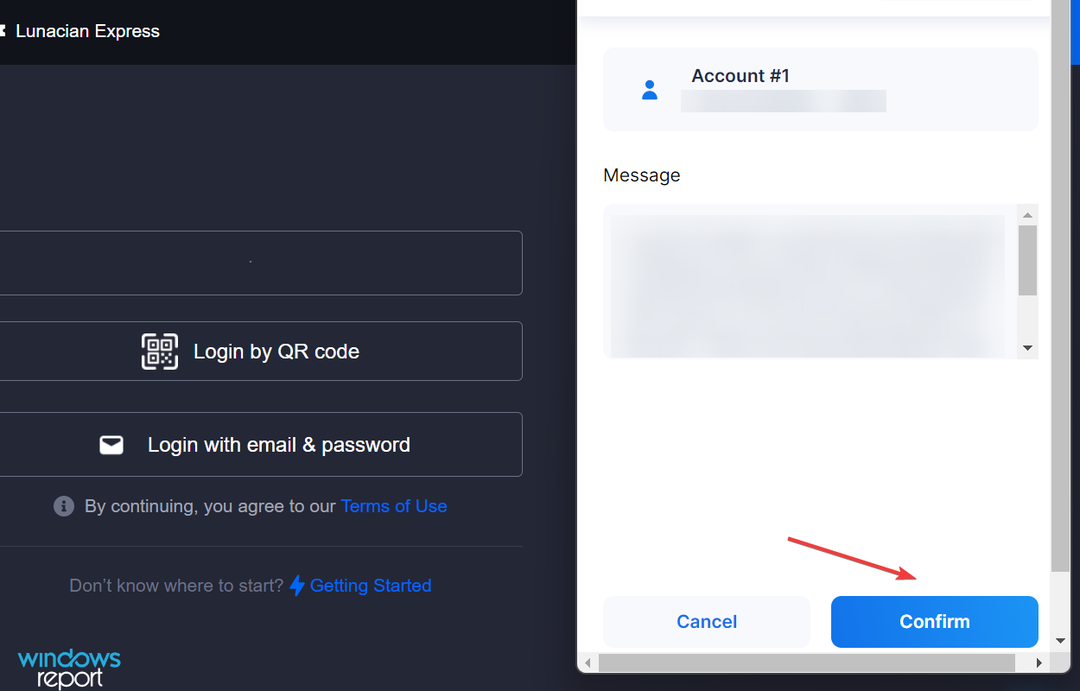
- Lancez le Hub Mavis app, entrez vos identifiants de connexion, cliquez sur Cliquez pour vérifier, et une fois la vérification effectuée, cliquez sur le Connexion bouton.
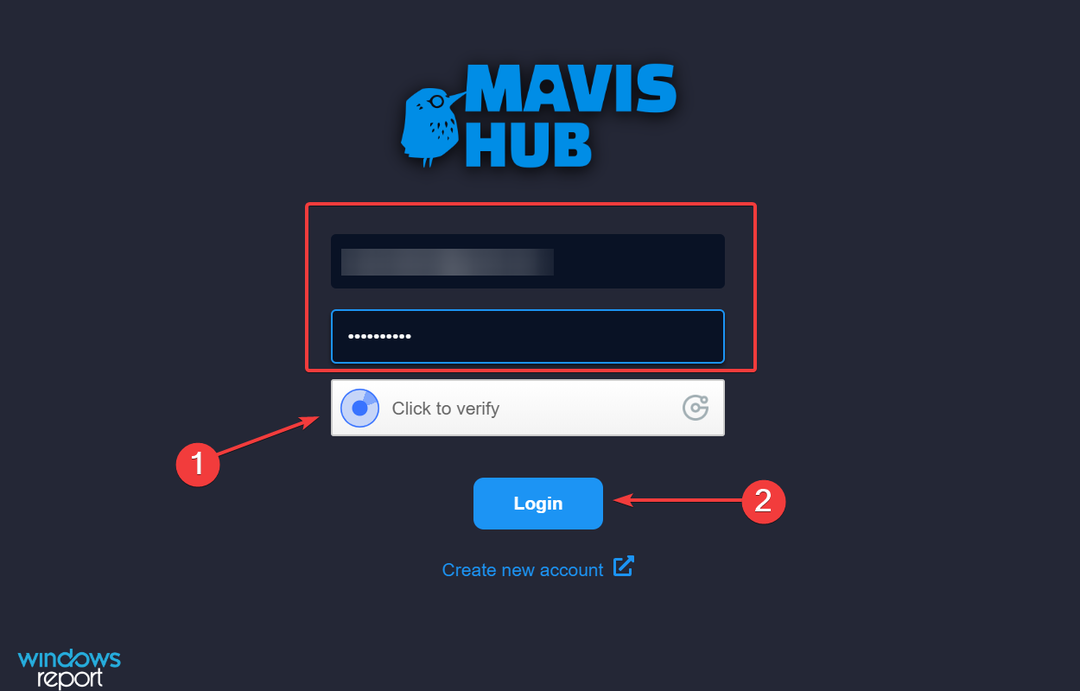
- Après vous être connecté aux deux plateformes, cliquez sur le Joue bouton.
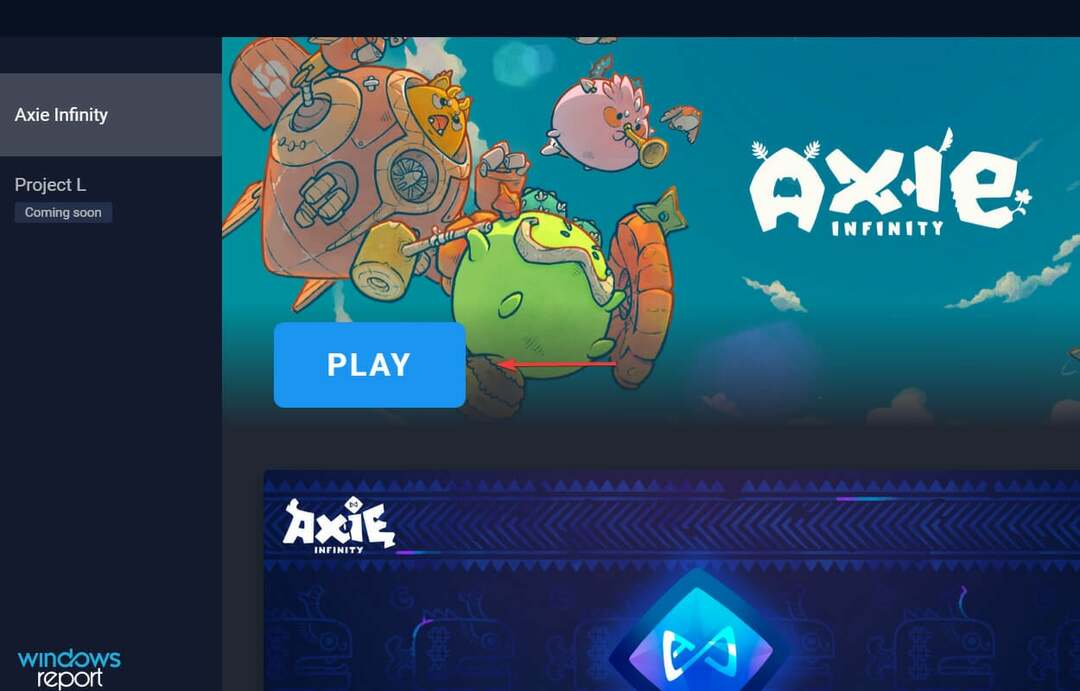
Souvent, c'est un problème de connexion qui empêche Axie Infinity de fonctionner. Il suffit de se déconnecter puis de se reconnecter aux deux plates-formes pour résoudre le problème.
3. Réinstaller Axie Infinity
- Presse les fenêtres + S pour lancer le Recherche menu, entrez Hub Mavis dans le champ de texte, puis cliquez sur le résultat de recherche pertinent qui s'affiche.
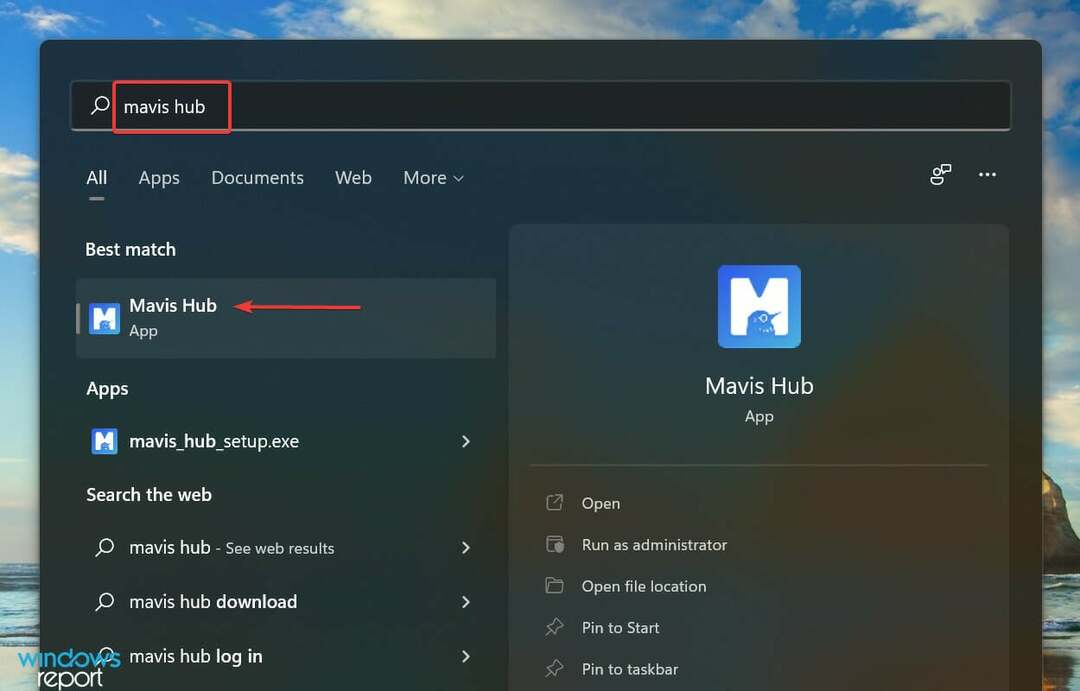
- Clique sur le Réglages icône pour Axie Infini et sélectionnez Désinstaller du menu.
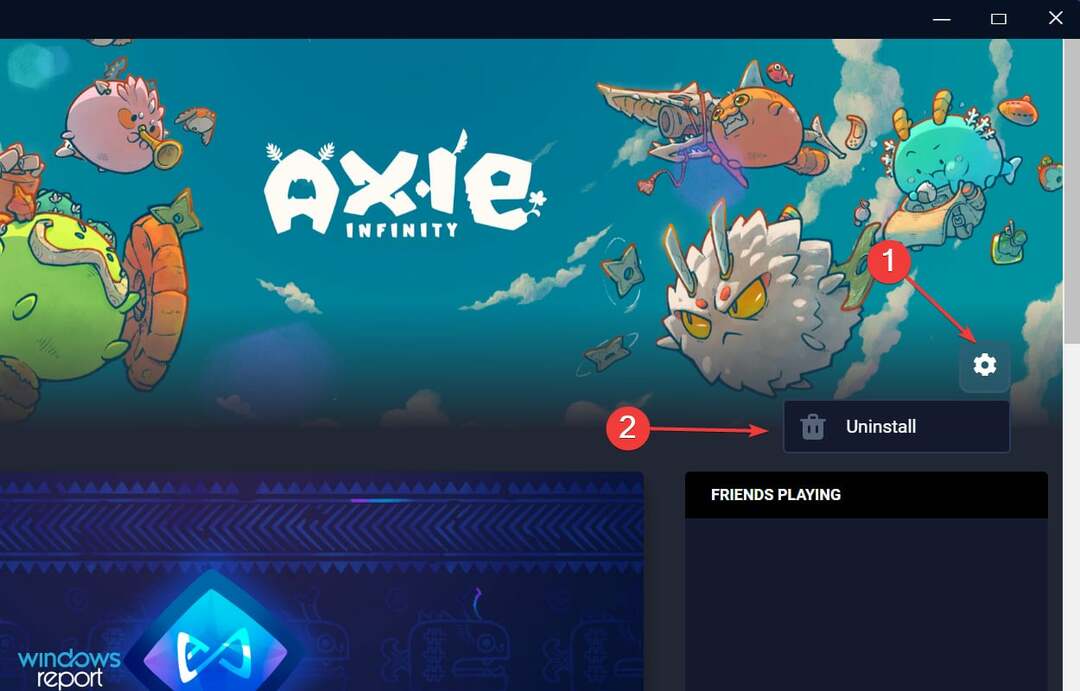
- Cliquer sur D'ACCORD dans l'invite de confirmation qui s'affiche.

- Après Axie Infini est désinstallé, cliquez sur Installer pour le réinstaller.
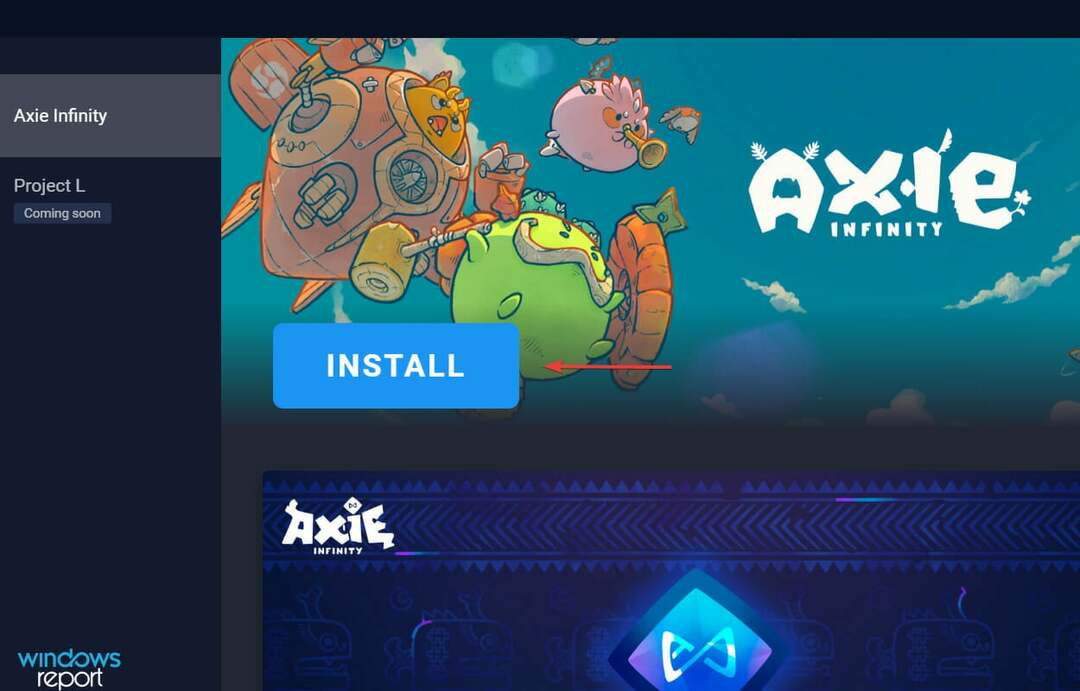
- Clique le Démarrer l'installation bouton pour lancer le processus.
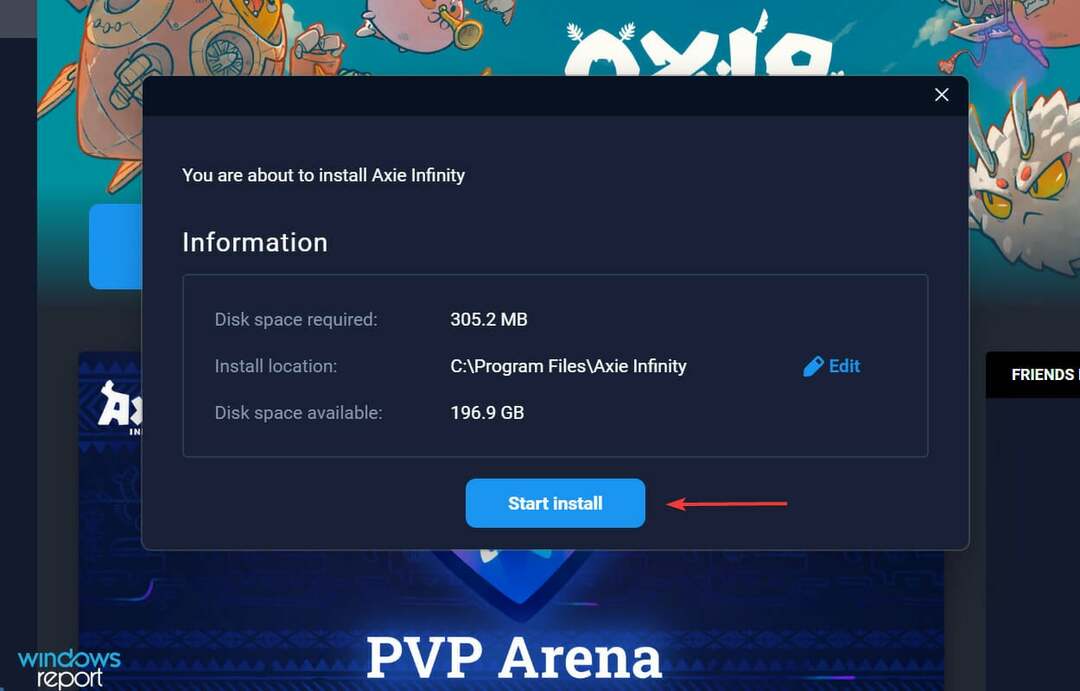
Si le problème résidait dans l'installation elle-même, la réinstallation du jeu le résoudra. Si l'installation était problématique derrière l'erreur, vous n'auriez pas pu lancer le jeu après l'installation la première fois ou vous auriez dû rencontrer le problème au début.
Conseil d'expert: Certains problèmes de PC sont difficiles à résoudre, en particulier lorsqu'il s'agit de référentiels corrompus ou de fichiers Windows manquants. Si vous rencontrez des problèmes pour corriger une erreur, votre système peut être partiellement endommagé. Nous vous recommandons d'installer Restoro, un outil qui analysera votre machine et identifiera le problème.
Cliquez ici pour télécharger et commencer à réparer.
Mais après avoir réinstallé le jeu, Axie Infinity devrait maintenant fonctionner correctement.
4. Réinstaller Mavis Hub
- Presse les fenêtres + je lancer Réglages, et sélectionnez applications dans la liste des onglets du volet de navigation à gauche.
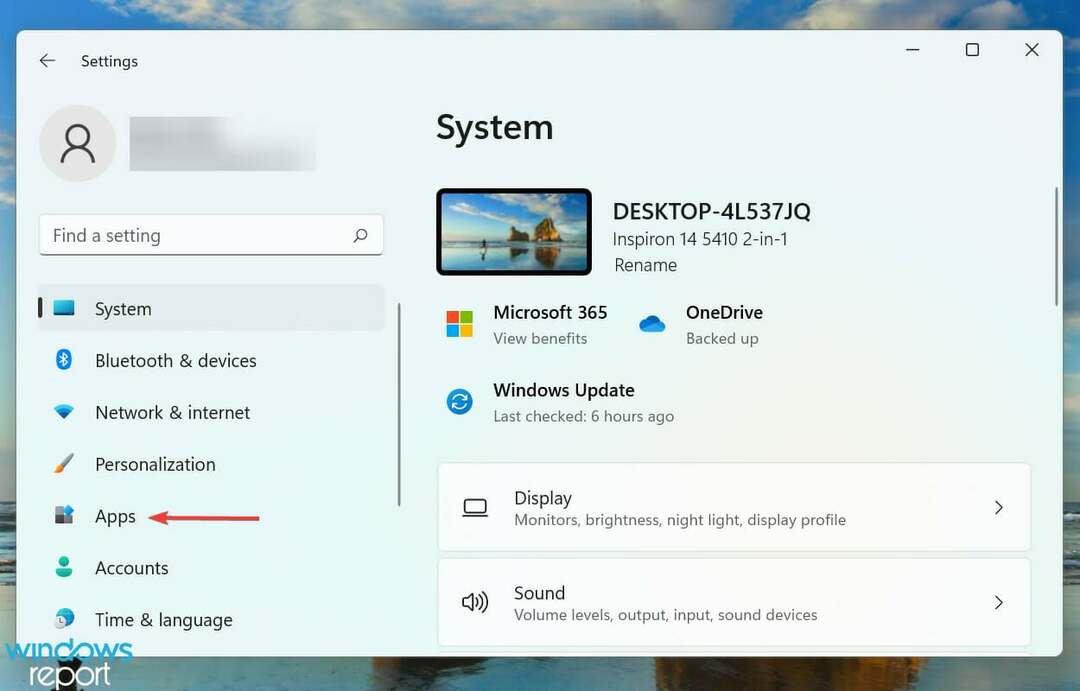
- Cliquer sur Applications et fonctionnalités sur la droite.
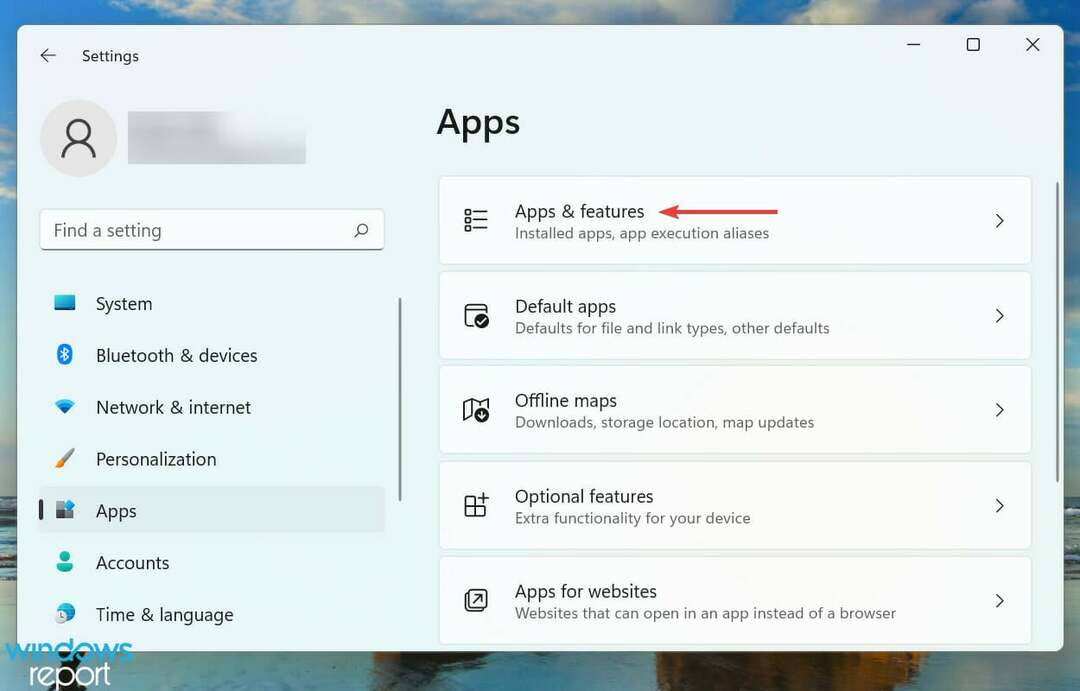
- Maintenant, localisez le Hub Mavis l'application, cliquez sur le ellipse à côté et sélectionnez Désinstaller du menu.
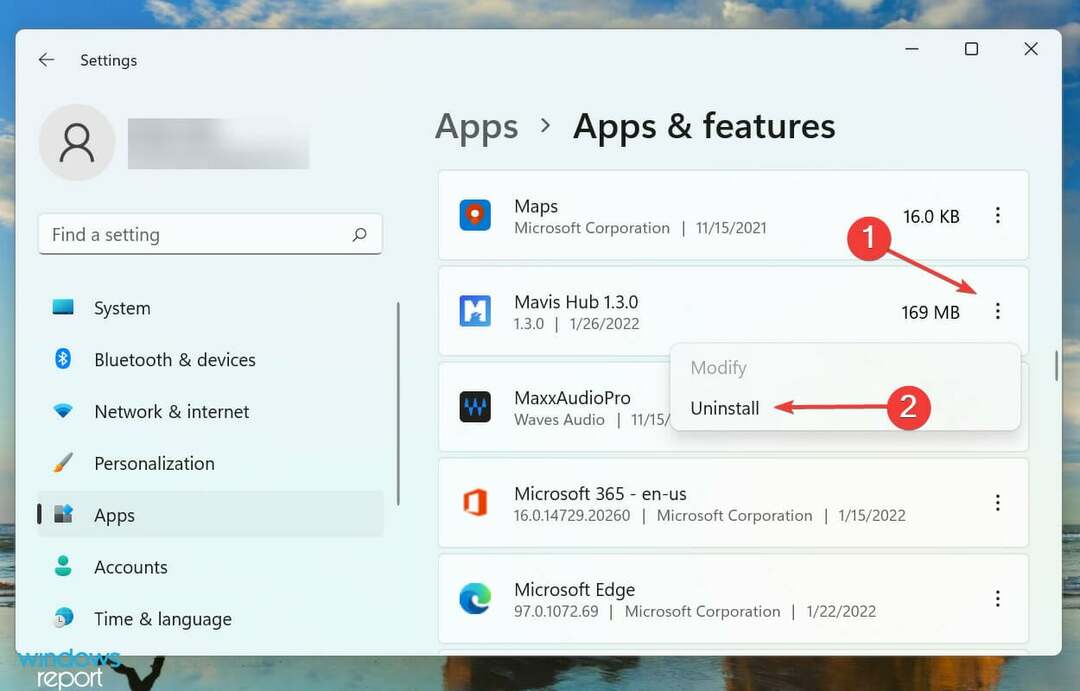
- Cliquez sur Désinstaller dans l'invite de confirmation qui s'affiche.
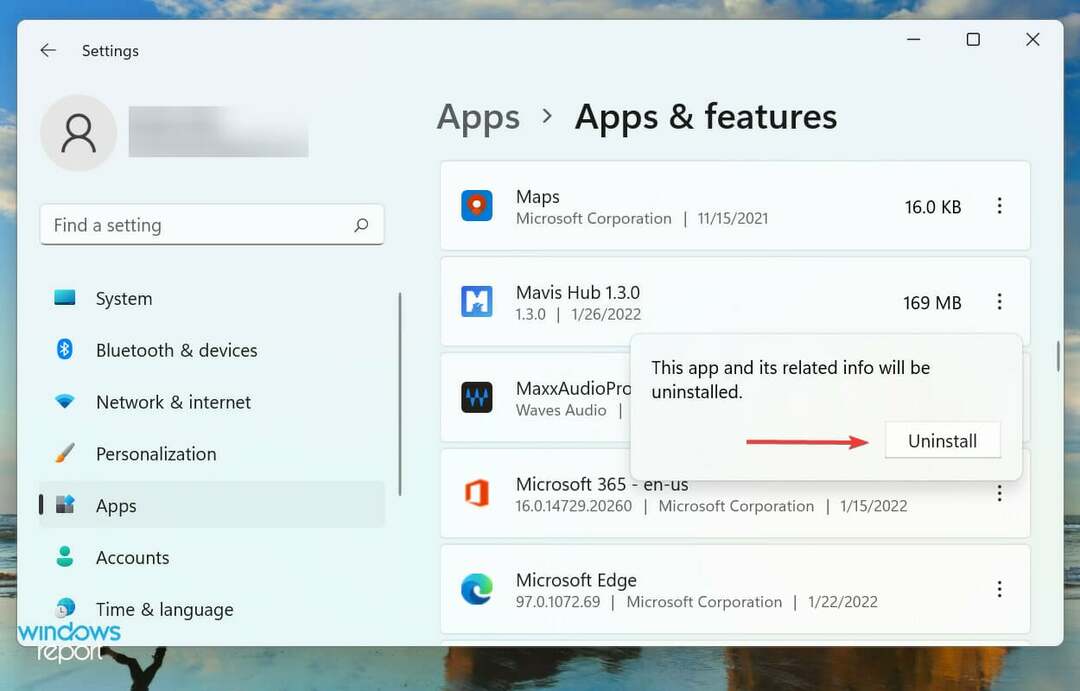
- À présent, télécharger le Hub Mavis application du site officiel d'Axie Infinity.
Si rien d'autre n'a fonctionné, vous n'avez d'autre choix que de réinstaller l'application Mavis Hub. La plupart des utilisateurs ont pu éliminer les problèmes empêchant Axie Infinity de fonctionner en utilisant ce correctif.
Après avoir réinstallé l'application Mavis Hub et vous être connecté, Axie Infinity fonctionnera désormais parfaitement.
Comment télécharger Axie Infinity sur Android, iOS et macOS ?
Axie Infinity est un jeu populaire, et il est logique qu'il soit disponible pour tous les utilisateurs. Pour garantir cela, les développeurs ont proposé un support pour la plupart des systèmes d'exploitation. Vous pouvez simplement rendez-vous sur la page de téléchargement de Mavis Hub et téléchargez la configuration.
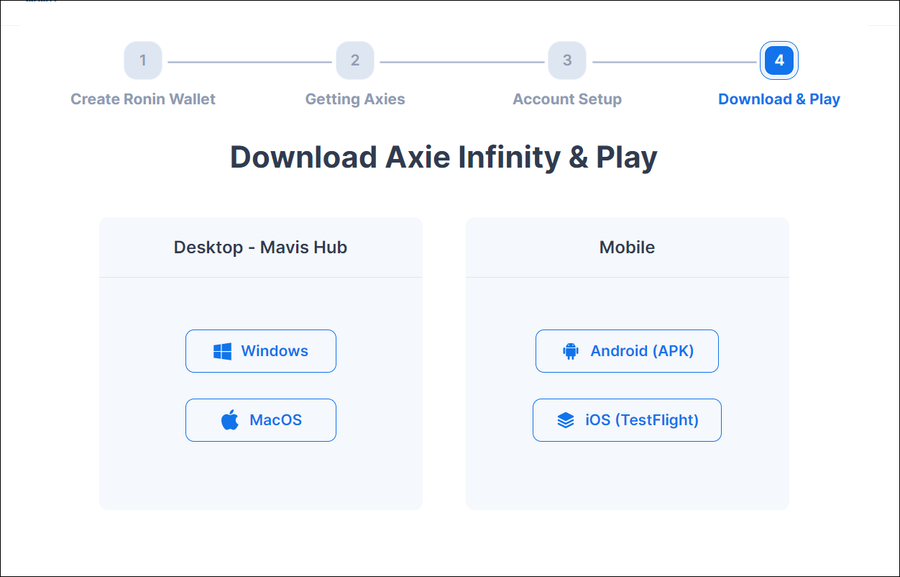
Après avoir choisi le système d'exploitation parmi ceux répertoriés ici, le téléchargement devrait commencer immédiatement. Extrayez les fichiers téléchargés, si nécessaire, et exécutez la configuration. La seule chose qui reste maintenant est de télécharger le jeu, et l'option pour cela serait juste devant.
Le processus de téléchargement et d'installation d'Axie Infinity est assez simple. Cependant, vous devrez peut-être modifier quelques paramètres pour installer l'application. Par exemple, sur les appareils Android, vous devrez activer le Installer à partir de sources inconnues réglages.
En outre, vous pouvez télécharger la configuration requise sur un autre système et la transférer simplement sur l'appareil souhaité. Supposons que vous souhaitiez installer l'Axie Infinity sur Android, en téléchargeant le .apk fichier sur Windows, puis le transférer sur le mobile fonctionne très bien.
Ce sont toutes les façons dont vous pouvez résoudre les problèmes entraînant le problème de non-fonctionnement d'Axie Infinity dans Windows. Au cas où vous prévoyez de créer votre propre NFT, vérifiez comment choisir la meilleure taille et la meilleure résolution pour celui-ci. Aussi, découvrez les meilleures applications pour surveiller les prix en direct des différentes crypto-monnaies.
Dites-nous quel correctif a fonctionné et votre expérience d'Axie Infinity dans la section commentaires ci-dessous.
 Vous avez toujours des problèmes ?Corrigez-les avec cet outil :
Vous avez toujours des problèmes ?Corrigez-les avec cet outil :
- Téléchargez cet outil de réparation de PC noté Excellent sur TrustPilot.com (le téléchargement commence sur cette page).
- Cliquez sur Lancer l'analyse pour trouver les problèmes Windows qui pourraient causer des problèmes au PC.
- Cliquez sur Tout réparer pour résoudre les problèmes avec les technologies brevetées (Remise exclusive pour nos lecteurs).
Restoro a été téléchargé par 0 lecteurs ce mois-ci.